Wyświetlacze są z roku na rok coraz większe i lepsze, więc nic dziwnego, że czasami gubimy ślad małego wskaźnika myszy na ekranie. Jeśli używasz wielu wyświetlaczy, znalezienie tego małego białego wskaźnika myszy staje się jeszcze trudniejsze. Oto jak jednym kliknięciem znaleźć wskaźnik myszy na ekranach Windows 11 i 10, korzystając z opcji natywnych i innych firm.
Znajdź wskaźnik myszy w systemie Windows
Ten artykuł dotyczy sposobów aby szybciej znaleźć wskaźnik myszy w systemie Windows zamiast szukać go ręcznie. Przeczytaj ten przewodnik rozwiązywania problemów, jeśli wskaźnik myszy w ogóle nie działa na komputerze z systemem Windows.
1. Znajdź wskaźnik myszy w systemie Windows za pomocą opcji natywnych
Windows jest wyposażony w ukryte ustawienie, które pozwala szybko znaleźć położenie wskaźnika myszy. Jest bezpłatny i wbudowany.
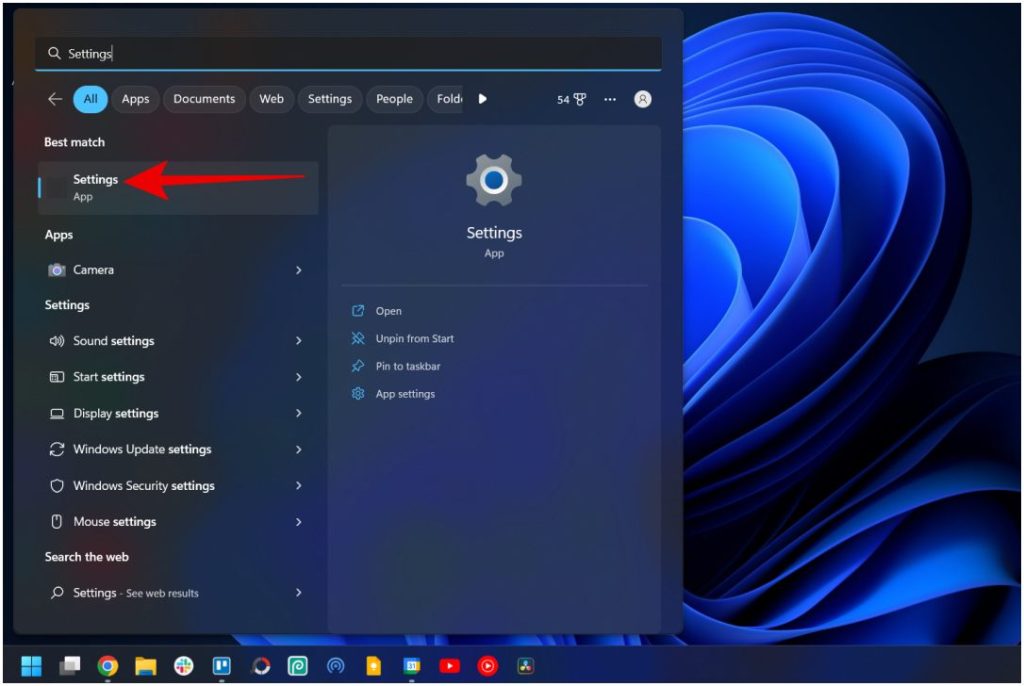
1. Kliknij ikonę Windows, wyszukaj Ustawienia i otwórz ją.
2. W aplikacji Ustawienia kliknij opcję Bluetooth i urządzenia na pasku bocznym, a następnie wybierz opcję Mysz w tym.
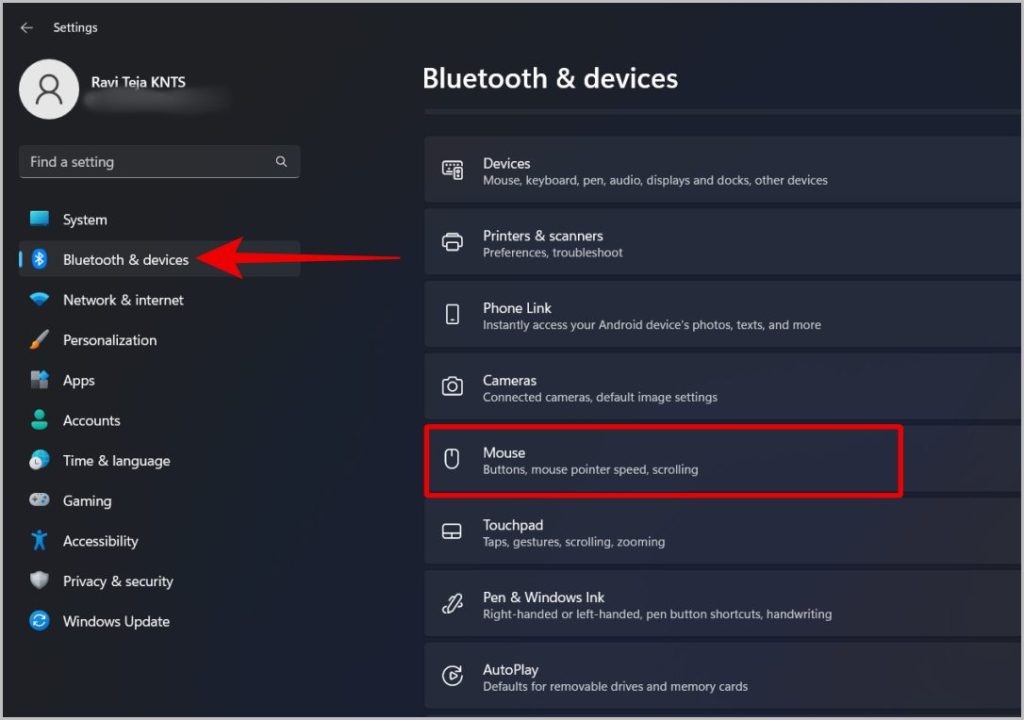
3. W ustawieniach myszy kliknij Dodatkowe ustawienia myszy.
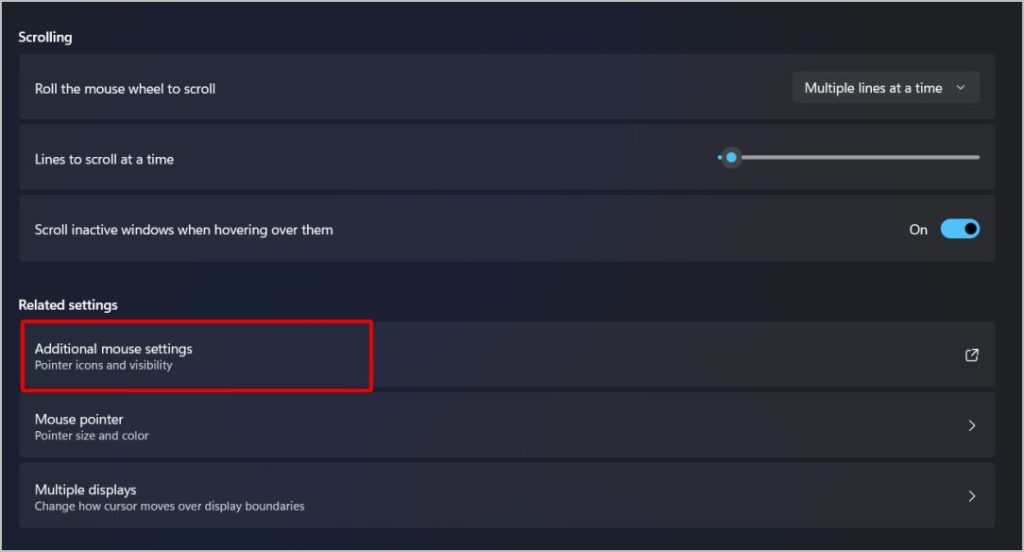
4. Będzie otwórz okno Właściwości myszy. Tutaj wybierz kartę Opcje wskaźnika.
5. Teraz włącz przełącznik obok opcji Pokaż położenie wskaźnika po naciśnięciu klawisza CTRL.
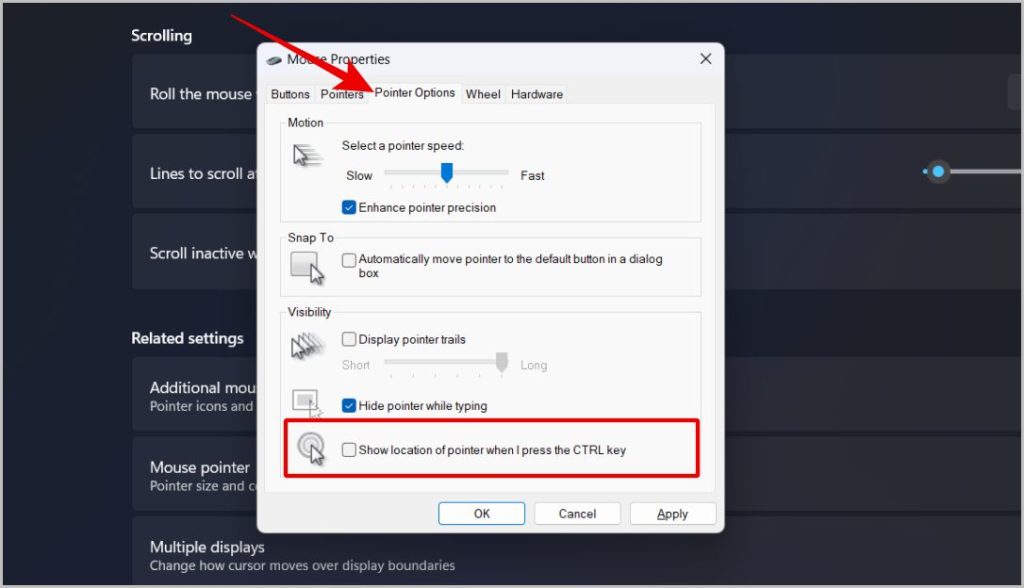
6. Na koniec kliknij Zastosuj, a następnie OK, aby zapisać zmiany. Następnie możesz też zamknąć aplikację Ustawienia.
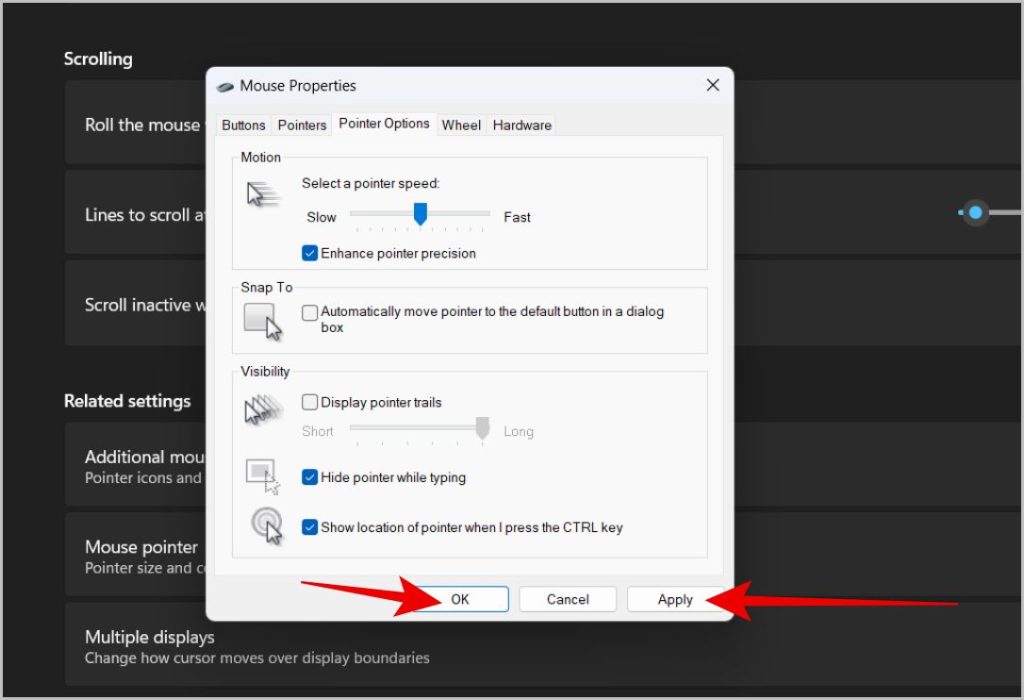
Idąc dalej, aby zlokalizować wskaźnik myszy, po prostu naciśnij przycisk Ctrl na klawiaturze. Powinieneś zobaczyć animację okręgu wokół wskaźnika myszy na ekranie, co ułatwi jego znalezienie.
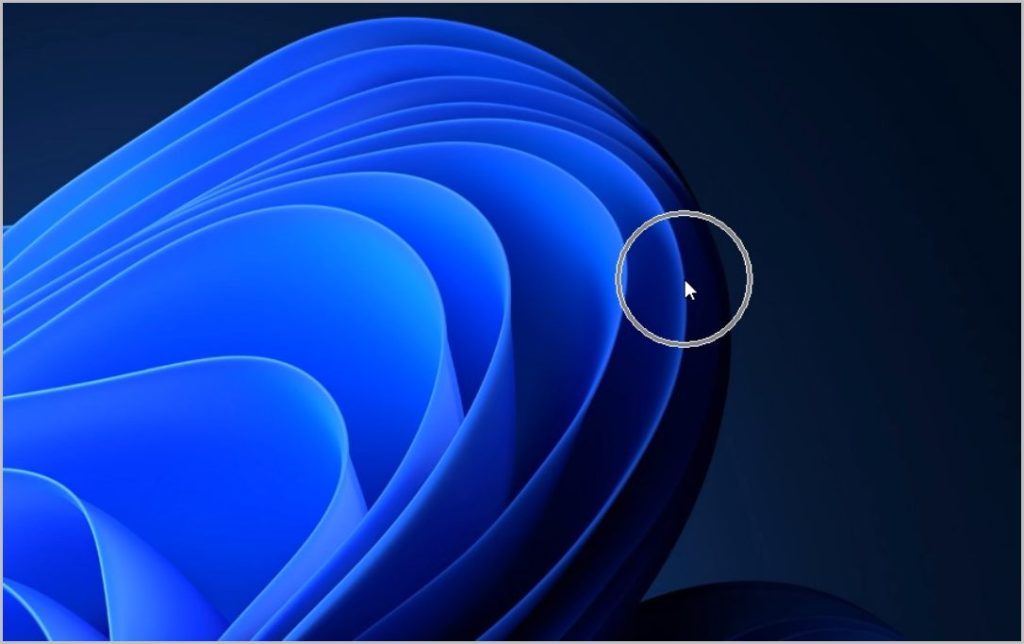
2. Znajdowanie wskaźnika myszy w systemie Windows za pomocą PowerToys
Chociaż możesz znaleźć wskaźnik myszy za pomocą opcji natywnej, użycie PowerToys daje kilka wyjątkowych korzyści. Przyciąga więcej uwagi niż zwykły krąg, dodaje możliwość kontrolowania wyglądu i zachowania kręgu oraz dostosowuje metodę aktywacji.
Również PowerToys został opracowany przez Microsoft, ale później udostępniono go jako open source. Jest wyposażony w wiele narzędzi i funkcji, takich jak wyodrębnianie tekstu z dowolnego miejsca, sprawdzanie, który program aktualnie używa pliku/folderu, zmiana nazwy wielu plików za jednym razem i nie tylko.
1. Najpierw musisz pobrać aplikację PowerToys z GitHub. Możesz pobrać go również z Microsoft Store , ale zwykle jest to kilka wersji za sobą.
2. Na stronie GitHub przewiń w dół do sekcji Zasoby. Jeśli Twój komputer ma procesor X64, kliknij Power Toys Setup X64. Jeśli masz procesor ARM, kliknij opcję Konfiguracja Power Toys ARM64. Następnie kliknij przycisk Zapisz w wyskakującym okienku, aby zapisać plik instalacyjny.
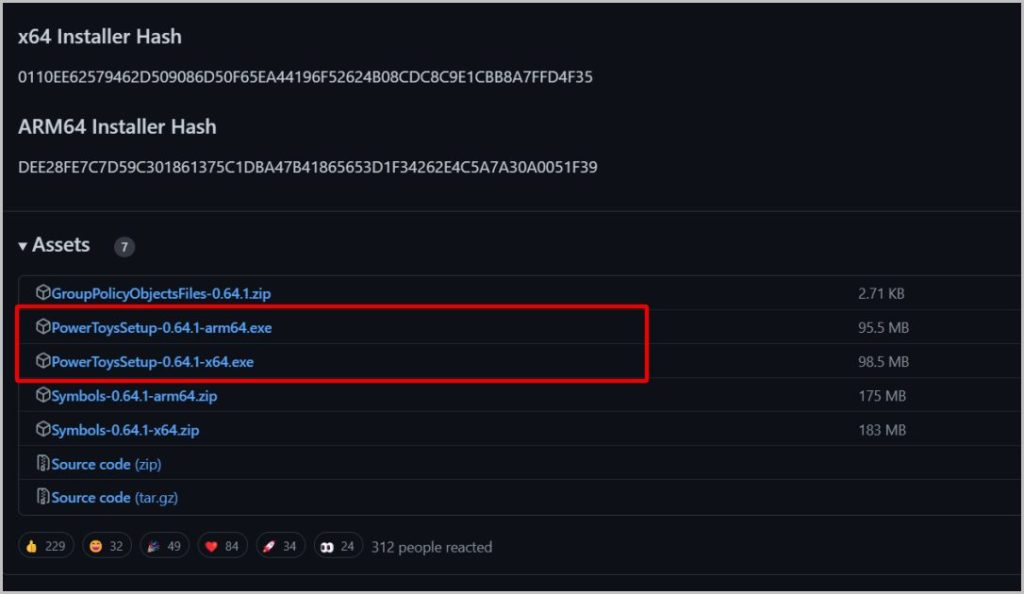
Jeśli nie masz pewności, jaki procesor ma Twój komputer, otwórz Ustawienia > System > Informacje. Teraz na stronie Informacje sprawdź opcję Typ systemu. Tutaj powinieneś znaleźć typ swojego procesora.
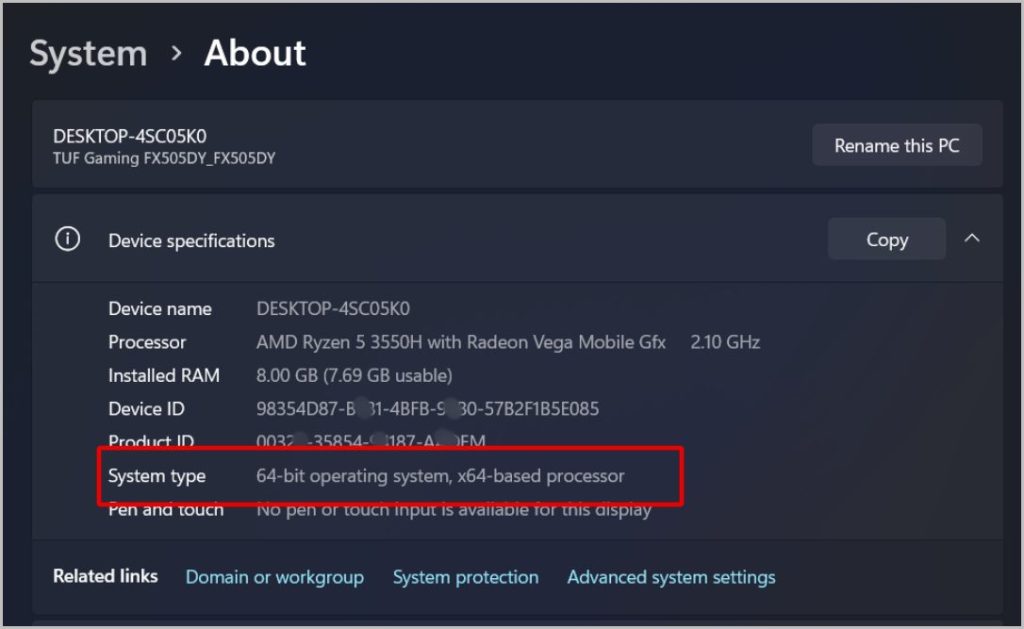
3. Aby zainstalować, otwórz pobrany plik. Teraz zaznacz pole wyboru obok opcji Zgadzam się na warunki licencji. Następnie kliknij Zainstaluj. W wyskakującym okienku kliknij przycisk Tak , aby rozpocząć proces instalacji.
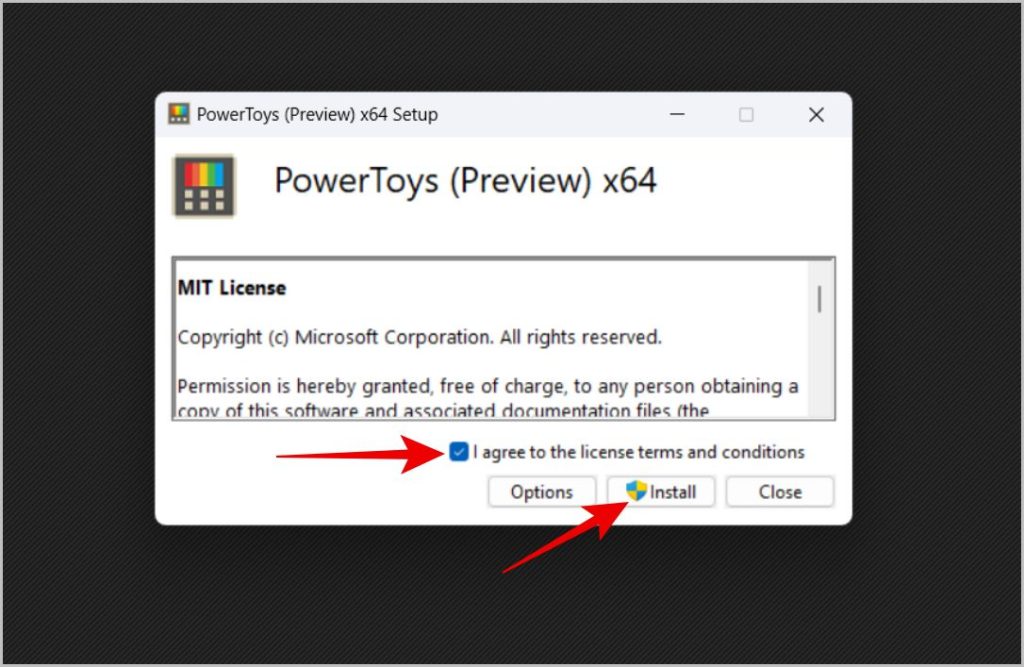
4. Teraz otwórz PowerToys i kliknij mysz Narzędzia na pasku bocznym.
5. Tutaj włącz przełącznik obok Włącz Znajdź moją mysz.
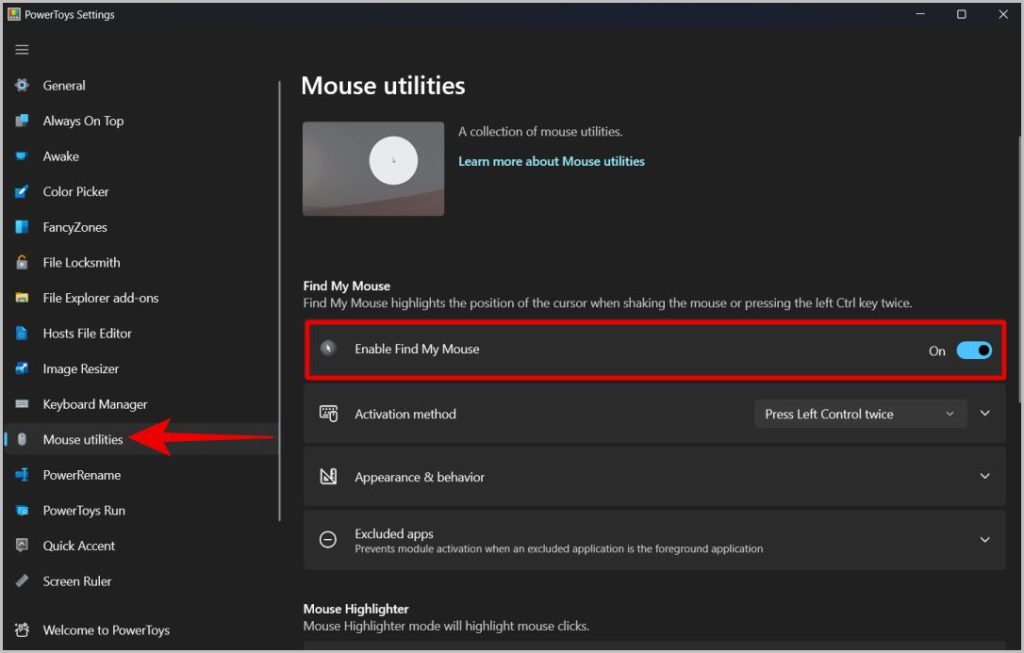
6. Następnie obok opcji Metoda aktywacji możesz wybrać opcję Naciśnij lewy klawisz dwa razy lub opcję Potrząśnij myszką. Funkcja zostanie włączona i pomoże znaleźć wskaźnik myszy podczas korzystania z wybranego skrótu.
7. Po zakończeniu użyj wybranej metody, aby znaleźć wskaźnik myszy. Rzuca światło na wskaźnik myszy, ułatwiając znalezienie.
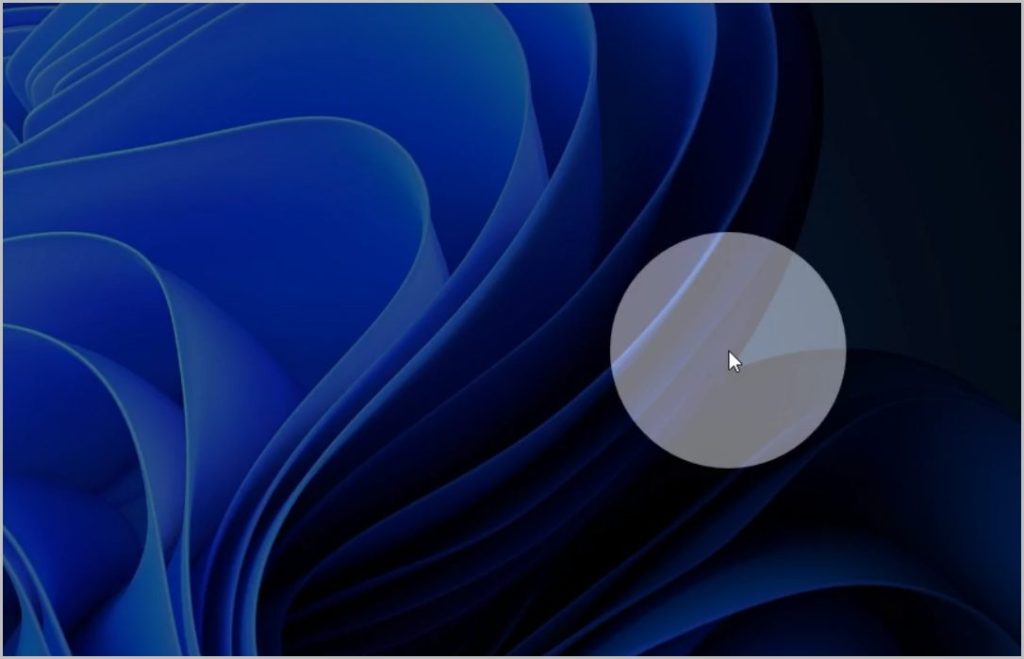
8. Jeśli chcesz wprowadzić zmiany w jego wyglądzie, kliknij opcję Wygląd i zachowanie. Pod nim możesz dostosować kolor tła, kolor reflektora, promień, krycie, animację itp.
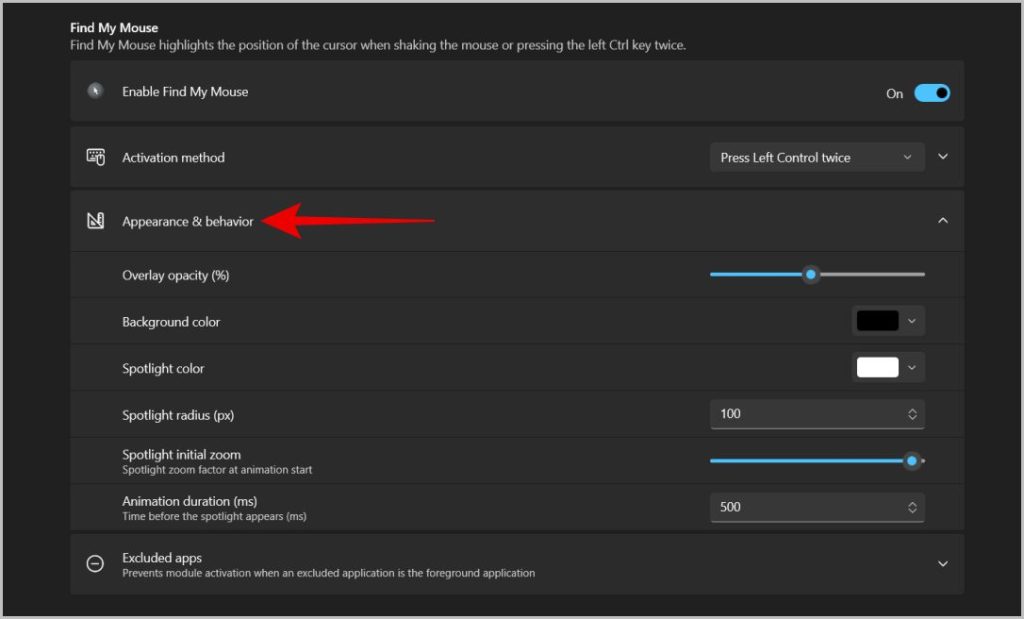
To wszystko, teraz, gdy używasz skrótu aktywacyjnego, wyświetla on reflektor wokół wskaźnika myszy zgodnie z Twoim dostosowany wygląd.
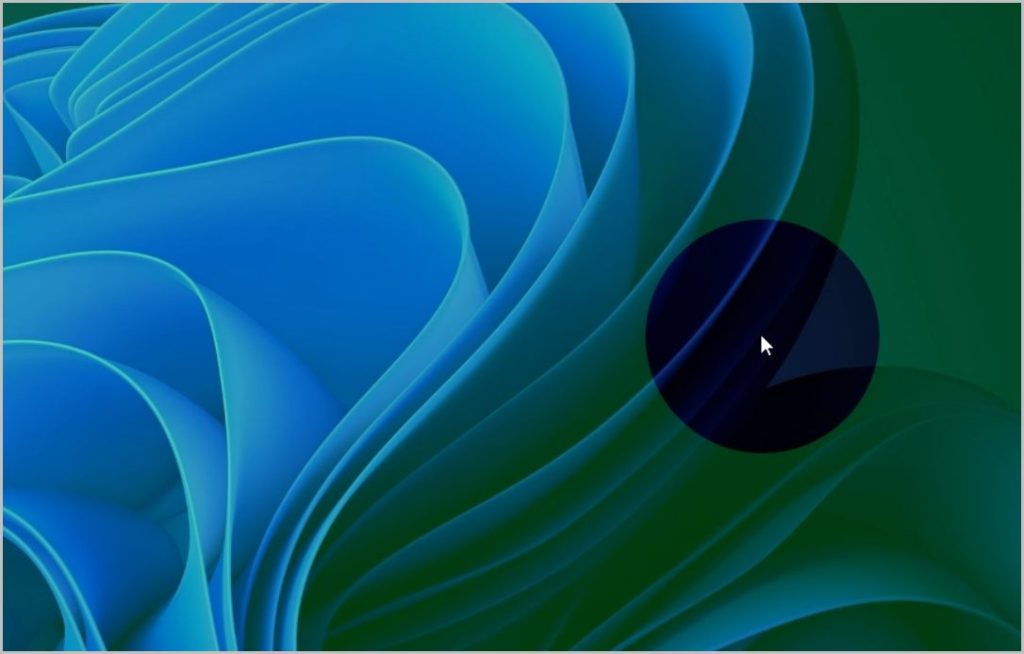
Jeśli chcesz dwukrotnie nacisnąć przycisk sterowania lub potrząsnąć myszą w innych aplikacjach, możesz wykluczyć te aplikacje z PowerToys. Kiedy więc korzystasz z tych wykluczonych aplikacji, znajdź moją mysz nie aktywuje się i wyświetli reflektor wokół wskaźnika.
Często zadawane pytania
1. Dlaczego mój skrót do Power Toys nie działa?
Power Toys to aplikacja, która uruchamia się automatycznie po włączeniu komputera i zawsze działa w tle, aby funkcje działały. W każdym razie czasami może wystąpić problem z automatycznym uruchomieniem aplikacji lub uruchomienie aplikacji Power Toys do pracy w tle może zająć trochę czasu. System Windows może również zamykać aplikacje działające w tle, aby uzyskać lepszą wydajność na słabszych urządzeniach. Spróbuj ręcznie otworzyć aplikację Power Toys, aby wszystko działało normalnie.
2. Dlaczego moja mysz nie działa?
Więc znalazłeś mysz, ale niestety nie działa? Częstym problemem może być problem z połączeniem. Jeśli to nie rozwiąże problemu, wypróbuj te sposoby naprawy myszy, która nie działa w systemie Windows. Jeśli masz problemy z kliknięciami, spróbuj naprawić niedziałające lewe lub prawe kliknięcie w systemie Windows.
Znaleziono wskaźnik myszy
Opcja natywna jest w większości wystarczająca. Ale po prostu dodaje kółko wokół myszy. PowerToys nie tylko pozwala dostosować reflektor wokół wskaźnika myszy, ale także dodaje kilka innych fajnych narzędzi do twojego arsenału. Na przykład możesz sprawić, by okna zawsze były na wierzchu, wyświetlać miniatury i nie tylko.